
Формат PDF є одним із найвідоміших та найпоширеніших у всьому світі. Однією з дій, які ми робимо регулярно, є перетворення файлів у цьому форматі на комп’ютері. Ми також можемо легко конвертувати зображення в PDF. У Windows 10 ми маємо дуже простий спосіб досягти цього, який інтегрований в саму операційну систему. Таким чином, ми не повинні використовувати для цього будь-яку програму.
Тому нижче ми покажемо вам шлях до конвертувати зображення в PDF на нашому комп’ютері з Windows 10. Тож наступного разу, коли вам доведеться це робити, вам не потрібно буде використовувати будь-яку програму, програму чи веб-сторінку.
Що нам потрібно зробити, це перейти до провідника файлів Windows 10. Нам потрібно знайти фотографію, про яку йдеться, яку ми хочемо конвертувати. Коли ми його знайдемо, клацаємо правою кнопкою миші по ньому. Із запропонованих варіантів ми повинні вибрати друк.
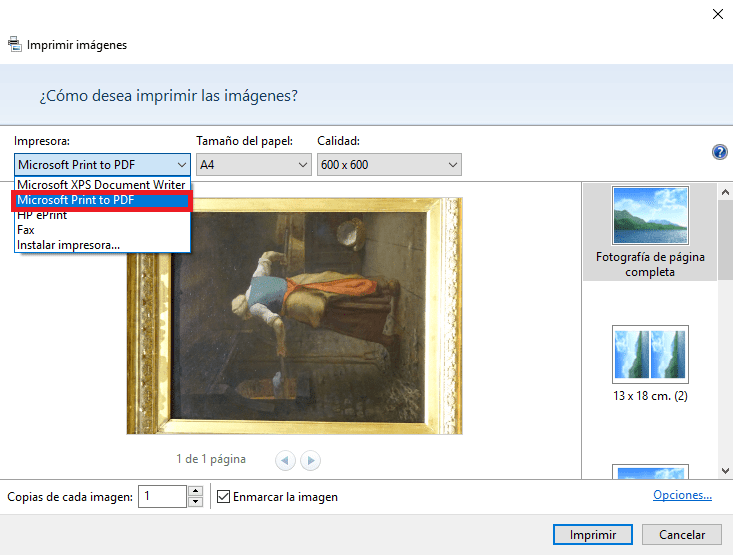
Роблячи це, відкривається нове вікно, в якому ми маємо кілька варіантів. У першому зі спадних списків ви побачите, що є опція "Microsoft Print to PDF". Ми також можемо вибрати розмір аркуша, який ми хочемо використовувати, хоча використання A4 достатньо. А потім ми натискаємо на кнопку друку.
Коли ви натискаєте на друк, те, що станеться, це те Ми отримаємо можливість зберегти цей PDF. Тому нам просто потрібно вибрати пункт призначення / папку, в яку ми хочемо зберегти це зображення, яке ми перетворили у PDF. Таким чином, процес вже був би завершений.
Як ти бачиш, зберегти зображення у форматі PDF дуже просто в Windows 10. Оскільки у нас ця функція доступна спочатку і буквально за кілька кроків ми вже перетворили форматне зображення. Що ви думаєте про цей варіант?